Los dispositivos Bluetooth, como auriculares y teclados, se pueden emparejar con un iPad de Apple en cuestión de segundos. El proceso no es muy diferente a emparejar un dispositivo con una computadora.
Habilitación de Bluetooth
Grifo Ajustes en la pantalla de inicio del iPad y toque Bluetooth. Toque en el Encendido apagado alternar si está gris para encenderlo.
Video del día

Los dispositivos Bluetooth tardan varios segundos en aparecer en la pantalla.
Credito de imagen: Captura de pantalla cortesía de Apple.
Emparejamiento del dispositivo
Asegúrese de que el dispositivo Bluetooth esté encendido. Si hay un Par o Conectar en el dispositivo, presiónelo ahora. El teclado Logitech utilizado para esta demostración tiene un Conectar botón en la parte inferior que se debe presionar hasta que se realice la conexión.
Espere aproximadamente un minuto para que el iPad se conecte al dispositivo Bluetooth. El dispositivo debe estar muy cerca del iPad, pero no tiene que estar junto a él. Siempre que estén en la misma habitación, a menos de 33 pies, deberían conectarse.

El teclado está conectado correctamente aquí.
Credito de imagen: Captura de pantalla cortesía de Apple.
Cuando el iPad se conecte, primero mostrará el nombre del dispositivo. Después de unos segundos más, indicará que es Conectado o No conectado. El iPad puede mostrar instrucciones, como escribir un código en un teclado. Si la conexión es exitosa, ya está. Puedes cerrar Ajustes.
Solución de problemas
Si el iPad indica que el dispositivo está No conectado, toque en el I junto al nombre del dispositivo y toque Olvídese de este dispositivo.
Apague el dispositivo Bluetooth e intente conectarlo nuevamente. Si aún no funciona, asegúrese de que el dispositivo tenga baterías nuevas y consulte la documentación del fabricante.
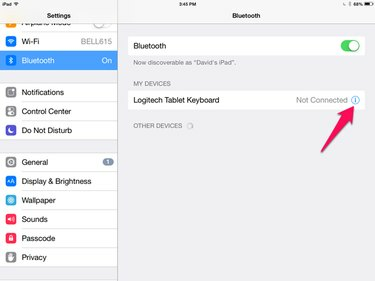
Toque el icono i si la conexión no se realiza correctamente.
Credito de imagen: Captura de pantalla cortesía de Apple.



